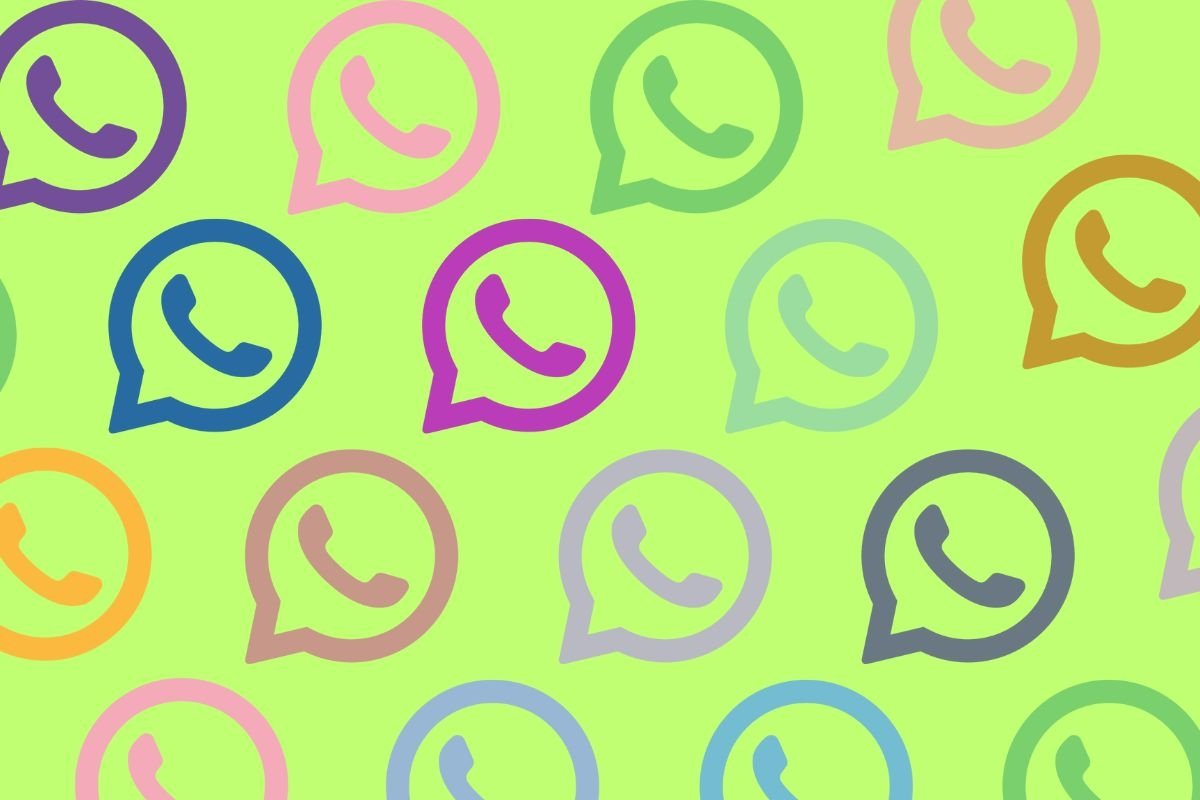En esta guía te vamos a explicar cómo cambiar el color de WhatsApp paso a paso, tanto de forma general como en cada uno de los chats. Seguir los pasos que aquí te mostramos te permitirá personalizar al máximo el aspecto de una de las apps que, con toda probabilidad, más usas al final del día. ¡No te lo pierdas!
Cómo cambiar el color de la interfaz de WhatsApp
WhatsApp permite cambiar el color de la interfaz de dos formas diferentes. Por un lado, cuenta con la opción de alternar entre el modo oscuro y el modo claro. También incluye una opción para que el esquema de colores se adapte al del dispositivo.
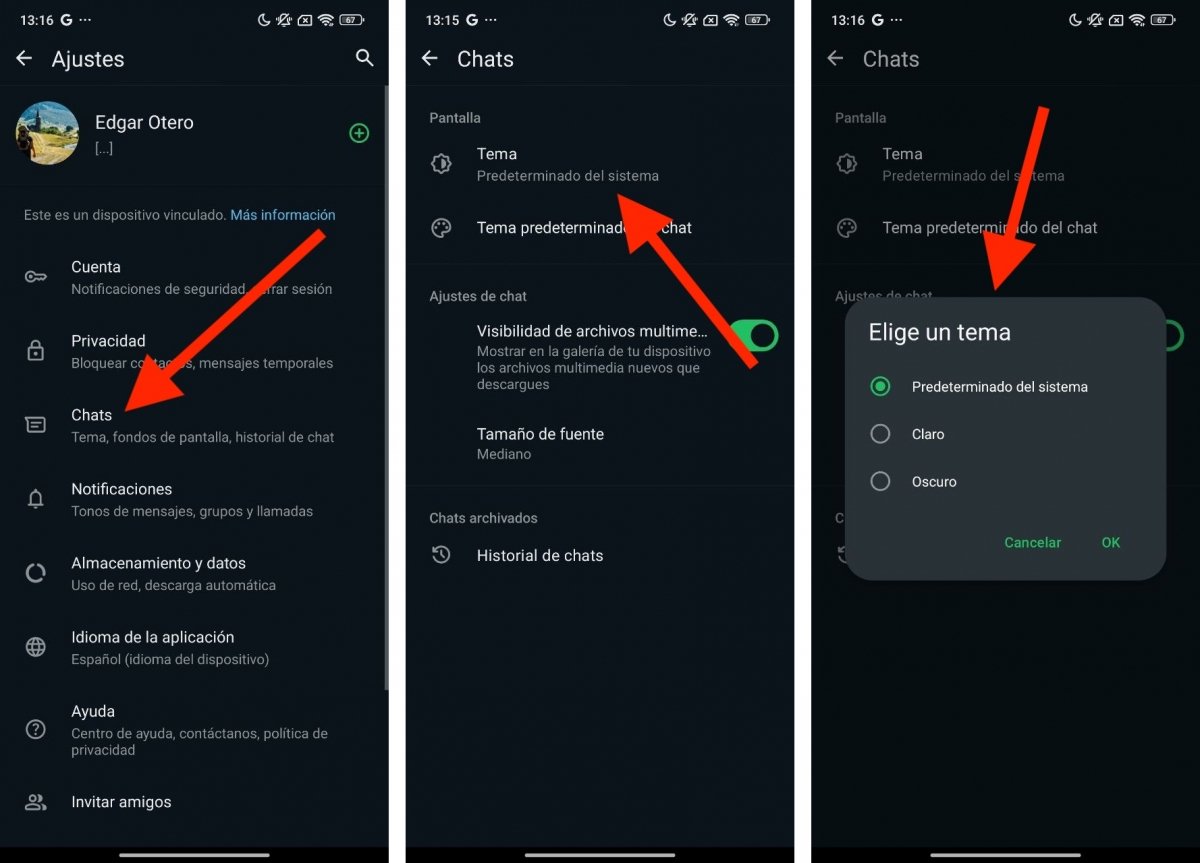 Pasos para cambiar el color de la interfaz en WhatsApp
Pasos para cambiar el color de la interfaz en WhatsApp
Así puedes activar el modo oscuro en WhatsApp o seleccionar el esquema claro:
- Entra en Ajustes.
- Presiona en Chats.
- Toca en Tema.
- Selecciona el tema que prefieras.
Aunque por el momento no es posible, se espera que en el futuro la aplicación permite cambiar el color de los elementos. Actualmente, en Android, se ve de color verde.
Otra posibilidad es cambiar el tema de los chats. En este caso, la app te proporciona un montón de opciones de personalización. Actualmente, hay dos opciones para cambiar los colores de WhatsApp en las conversaciones. Por un lado, si acudes a los ajustes de la aplicación, entras en Chats y presionas en Tema predeterminado del chat, vas a poder cambiar la configuración para todas las conversaciones.
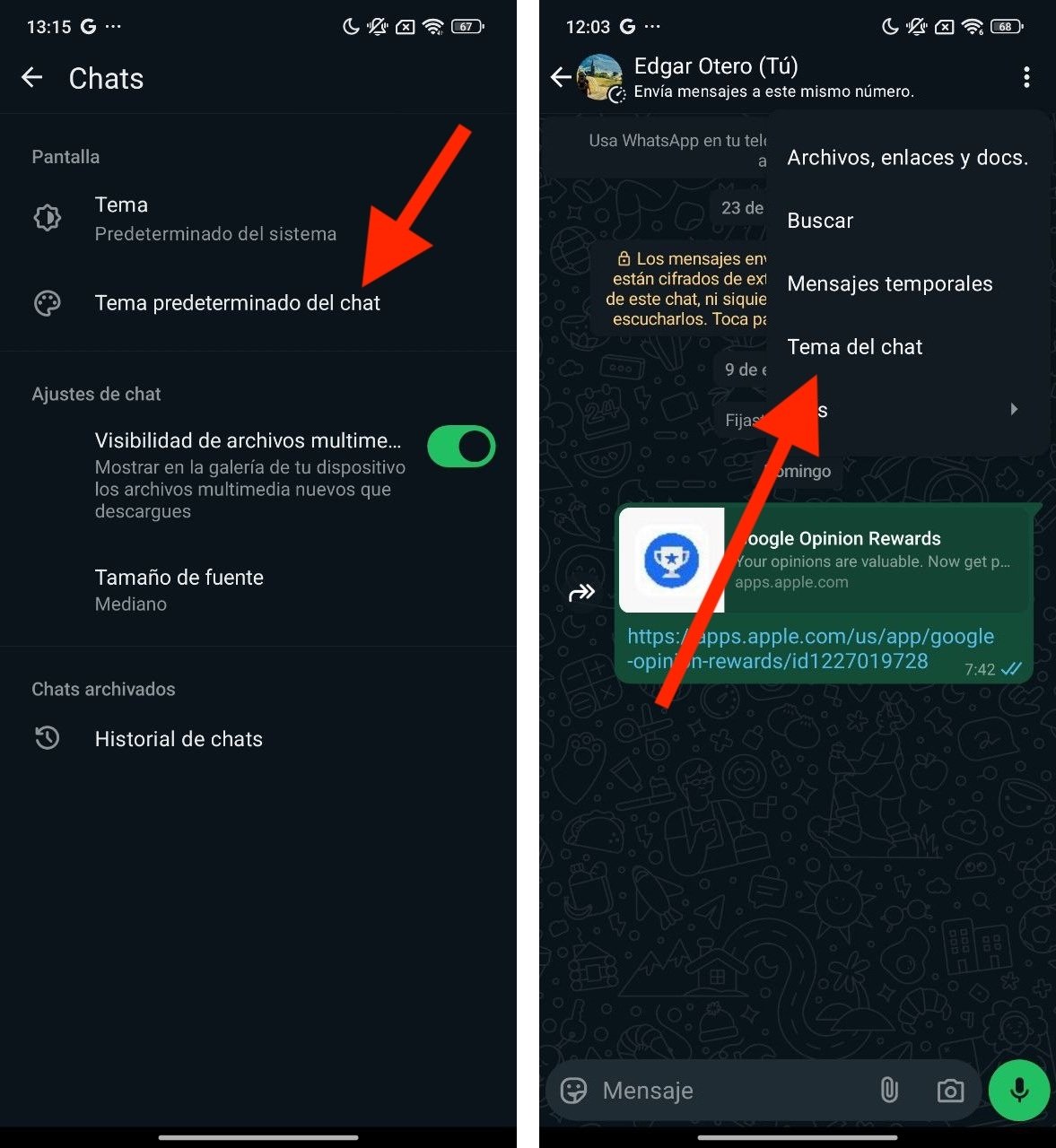 Opciones para modificar el tema de los chats en WhatsApp
Opciones para modificar el tema de los chats en WhatsApp
Por otro lado, es posible cambiar el color de manera individual. Solo tienes que abrir el menú contextual del chat y presionar en la opción Tema del chat.
Teniendo claras las diferencias que hay entre seguir los pasos desde una sección u otra, es momento de conocer cuáles son las opciones que ofrece WhatsApp actualmente. Ya te avanzamos que son muchas.
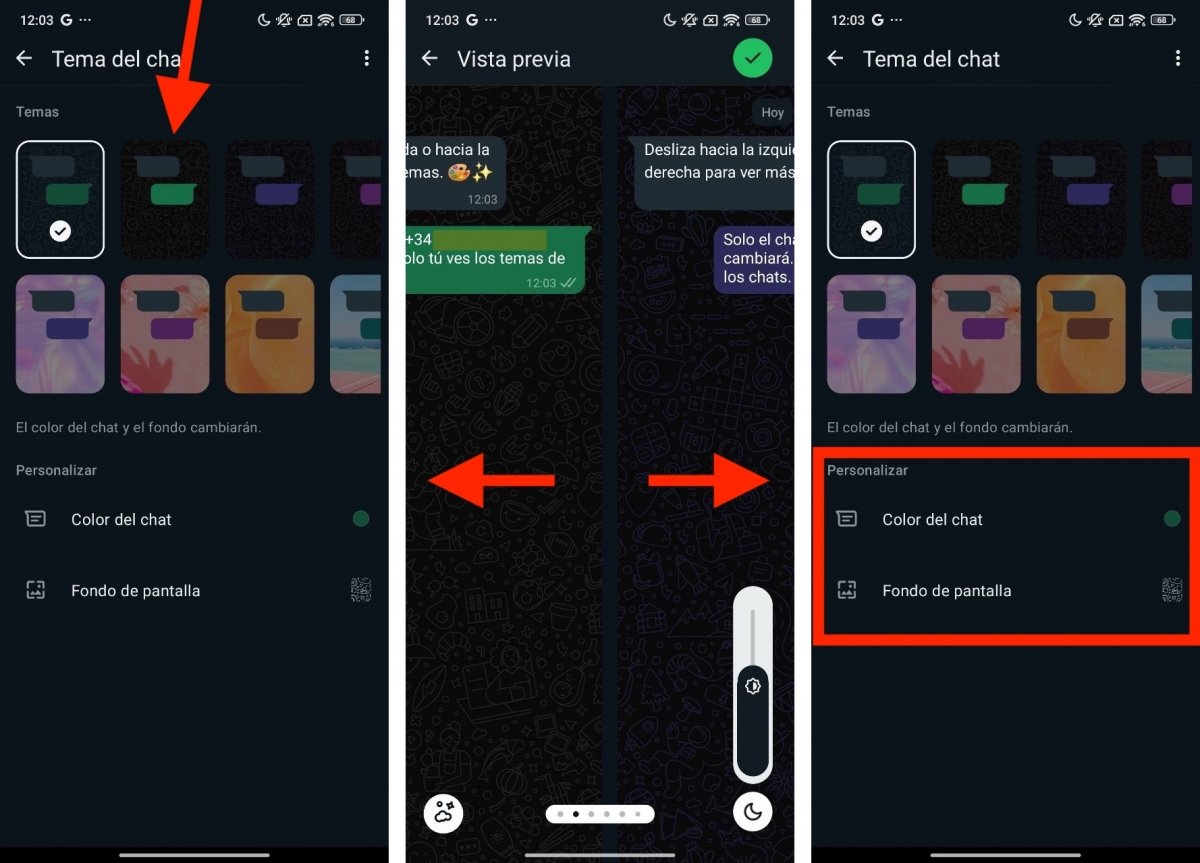 Elegir un tema en WhatsApp para la interfaz de los temas
Elegir un tema en WhatsApp para la interfaz de los temas
Estos son los ajustes que vas a poder ver en el apartado de temas para los chats:
- Primero verás un selector general. En el apartado superior, denominado Temas, vas a poder elegir combinaciones de colores con el fondo clásico de WhatsApp.
- Adicionalmente, verás que hay una selección de fondos con colores automáticos que combinan bien.
- Al pulsar sobre cualquier de los temas, WhatsApp te va a permitir seguir explorando todas las combinaciones deslizando de izquierda a derecha y viceversa.
- En el apartado Personalizar, vas a poder seleccionar de forma individual el color de las burbujas, así como el fondo que prefieras.
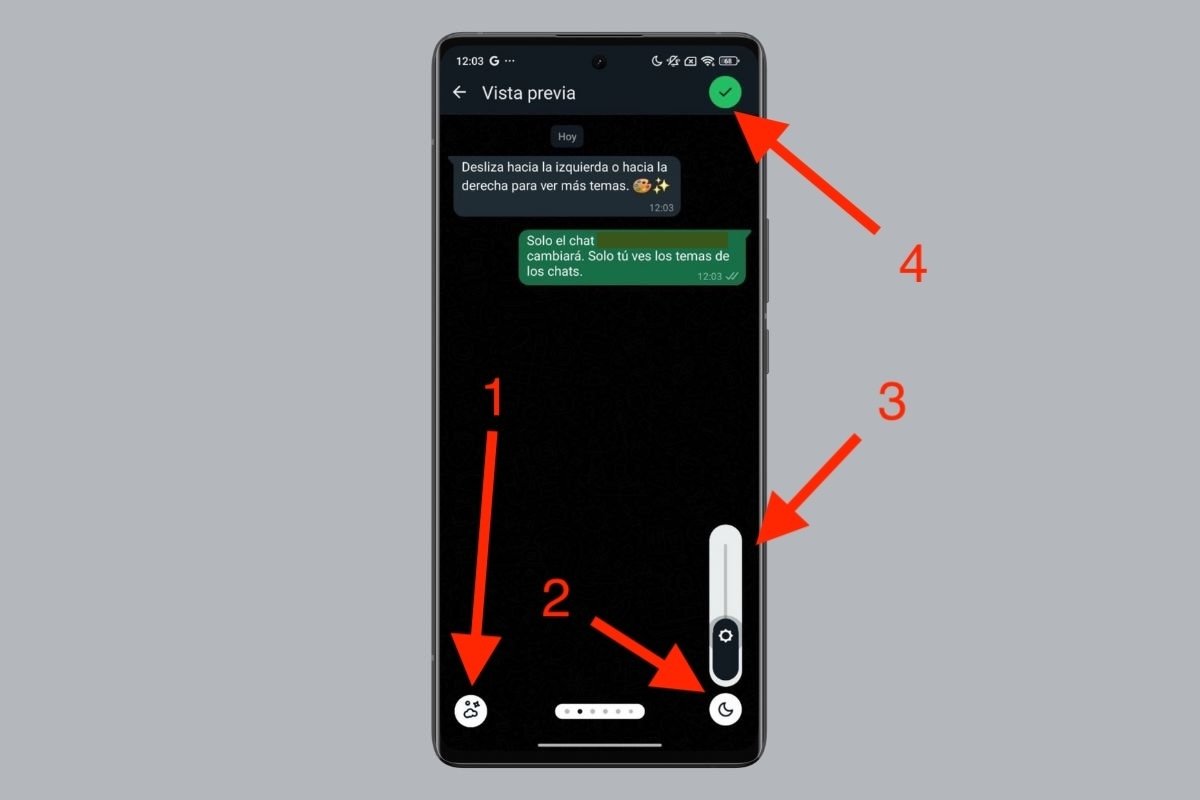 Opciones adicionales de personalización en los chats de WhatsApp
Opciones adicionales de personalización en los chats de WhatsApp
En la zona de personalización del tema hay algunos ajustes adicionales bastante interesantes. Te los hemos dejado marcados en la imagen superior, y coincidiendo con los números de las flechas, esto es lo que hace cada uno:
- Patrón de fondo. Este botón te permite activar el patrón del fondo de pantalla de WhatsApp. Es ese donde aparecen diferentes stickers y formas.
- Modo oscuro. Te permite previsualizar el tema tanto en el modo oscuro como en el modo claro.
- Regulador de intensidad del patrón. Sirve para ajustar la intensidad del fondo en el modo oscuro. No funciona en el modo claro.
- Aplicar tema. Pulsa en este botón para aplicar el tema en un chat individual o en todas las conversaciones.
Por cierto, si ninguna de estas opciones está disponible, lo mejor es que instales WhatsApp Beta. Ah, y recuerda que esta personalización solo se aplica en tu dispositivo. Ninguno de tus contactos va a saber cómo has personalizado su chat.
Qué colores hay disponibles para la interfaz de WhatsApp
¿Y qué colores hay disponibles en WhatsApp para personalizar tus chats? Bueno, si hablamos de la interfaz, por el momento solo vas a poder elegir entre el modo oscuro y claro. Pero si nos centramos en cambiar el aspecto de los chats, este es el total de colores disponibles:
- 20 colores. Desde verdes, azules y púrpuras hasta tonos grisáceos. Las opciones son muy diversas.
- 59 fondos. Hay fondos de todos los estilos y motivos, desde futuristas y abstractos, hasta de animales y ciudades. Además de estos, WhatsApp también permite elegir colores sólidos como fondo e imágenes de la galería.